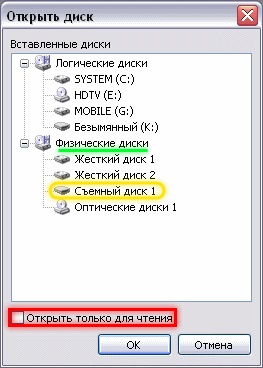Ceea ce este necesar pentru firmware-ul:
Instrucțiuni pas cu pas firmware:
- Formatați cartela microSD în format FAT32
- Introduceți cartela microSD în dispozitiv și porniți-l.
- Conectați-l la computer prin conectarea de tip - HTC Sync (mai era cazul HTC Desire)
- Asigurați-vă că despachetarea și să instalați un set de SDK-ul, deschide acest lucru în linia de comandă poziția curentă în cazul în care setul este instalat «c: \ Program Files \ Android \ android-sdk-windows \ platform-tools \». Este de preferat să se folosească un manager de fișiere, cum ar fi de departe sau Total Commander.
Du-te la folderul unde ați instalat pe kit SDK
La promptul de comandă, tastați
În linia de comandă, tastați 'adb shell pisica / sys / clasa / mmc_host / mmc1 / mmc1: * / cid'
Ar trebui să vedeți un număr foarte lung CID
Rezultatul obținut prin inversarea CID
Du-te la această pagină. trebuie să vă înregistrați mai întâi pe site-ul, introduceți numărul dvs. pentru a crea o imagine goldcard reversibilă. care va fi trimis în căsuța poștală.
Am inversat introduce CID in formularul pentru a primi goldcard.img
Deschideți editorul hex HxD. Dacă utilizați Windows Vista sau Windows 7, ar trebui să rulați aplicația ca administrator.
Du-te la „Advanced“ și selectați meniul „Deschidere disc“.
Accesați meniul „Advanced“ și selectați „Deschidere disc“
De unități fizice, selectați Removable Disk (card microSD), debifați 'Open read-only', și faceți clic pe OK.
ATENȚIE! Trebuie să alegeți un disc fizic și logic, acest lucru este foarte important!
Trebuie să alegeți un disc fizic
Acum, din nou, du-te la „Avansat“ și selectați meniul „Open Disk Image“. Selectați goldcard.img imagine trimisă prin e-mail.
Acum, du-te înapoi la meniul și selectați „Deschideți imaginea de disc“
Atunci când vi se solicită pentru 'dimensiunii sectorului' (selectați 512 (Hard discuri / Floppy)) și faceți clic pe OK. Acum aveți două file, o imagine trimisă de goldcard.img, iar celălalt la poziția cardului nostru microSD.
Acum aveți două file într-o singură imagine trimisă de goldcard.img și un alt card microSD antet
Faceți clic pe fila cu goldcard.img imagine. În meniul 'Edit', alegeți 'Select All' sau Ctrl + A din nou 'Edit' si 'Copy' sau Ctrl + C.
Acum, faceți clic pe tab-ul „Removable Disk“ și introduceți datele din memorie. offset (line) Evidențiați 00000000 pentru a compensa (linia) 00000170 (00000170 inclusiv linia), apoi faceți clic pe meniul „Modificați“ și selectați „Introduceți înlocuirea“ sau Ctrl + B.
Acum, faceți clic pe tab-ul „Removable Disk“ și introduceți datele din memoria
Dați clic pe „Fișier“ și selectați „Salvați“, ia o notificare.
Acum sunteți proprietarul GoldCard!
articole similare